De nieuwe gebruikersinterface voor materiaalontwerp van Chrome inschakelen op Windows of Mac

Google brengt zijn Material Design-stijl naar Chrome, hier is hoe je het nu kunt inschakelen op je Windows 10-pc of Mac.

Google Chrome biedt nu de mogelijkheid om live ondertiteling voor video's en audio van internet in of uit te schakelen. Live Caption is eigenlijk een toegankelijkheidsfunctie die is ontworpen om mensen met gehoorproblemen te helpen. Iedereen kan het echter gebruiken om rustig video's te bekijken, te begrijpen wat de ander precies zegt, of het kan een hulpmiddel zijn om u te helpen een andere taal te leren.
Wanneer u Live Caption inschakelt, zal Chrome het scherm bedekken met live gegenereerde bijschriften van de video of audio die op het tabblad wordt afgespeeld. U kunt de standaardgrootte gebruiken of groter maken, en u kunt op de overlay klikken en deze naar het gewenste gedeelte op het scherm slepen.
Live Caption is beschikbaar vanaf versie 89, maar is momenteel beperkt tot Engels en voor Windows 10 -apparaten, maar Google zegt dat in de toekomst meer talen zullen worden ondersteund.
In deze handleiding leert u stappen om Live Caption in Google Chrome in of uit te schakelen.
Live ondertiteling inschakelen in Chrome
Google Chrome openen .
Klik op de afspeelbedieningsknop in de adresbalk.
Schakel de Live Caption- tuimelschakelaar in.
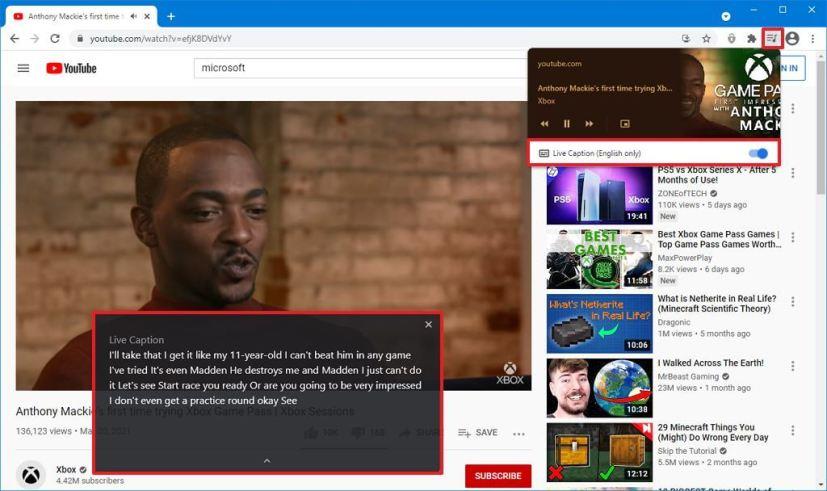
Functie inschakelen via instellingen
Als alternatief kunt u de functie ook via de instellingenpagina inschakelen met deze stappen:
Google Chrome openen .
Klik op de knop voor het hoofdmenu (met drie stippen) in de rechterbovenhoek.
Selecteer de optie Instellingen .
Klik op Geavanceerd .
Klik op Toegankelijkheid .
Schakel in het gedeelte 'Toegankelijkheid' de schakelaar voor live ondertiteling in.
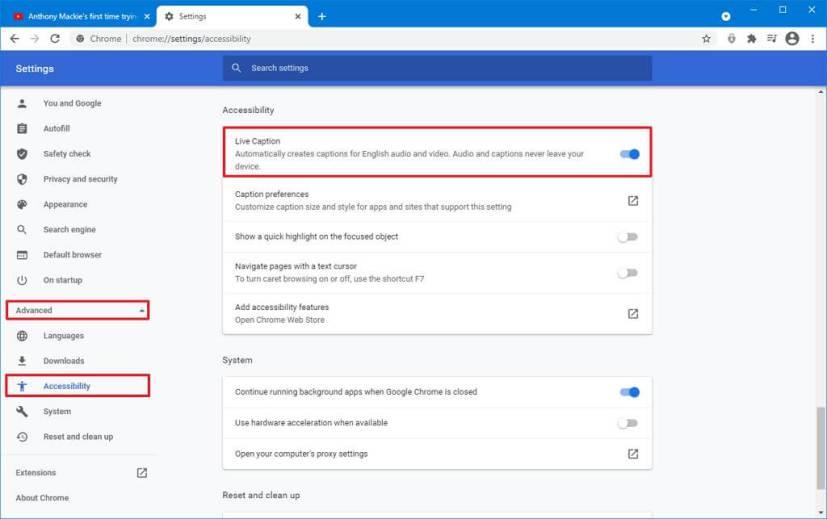
Live ondertiteling uitschakelen in Chrome
Google Chrome openen .
Klik op de afspeelbedieningsknop in de adresbalk.
Schakel de Live Caption -tuimelschakelaar uit.
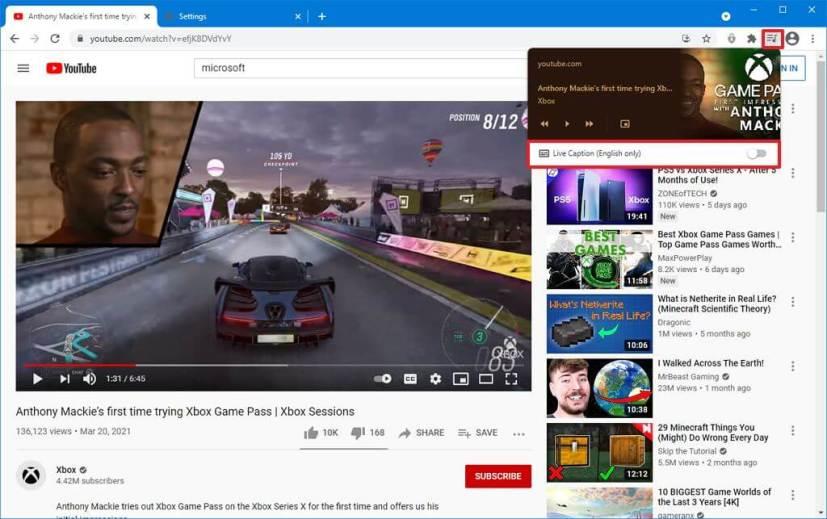
Functie uitschakelen via instellingen
U kunt Live Caption ook uitschakelen via de instellingenpagina met deze stappen:
Google Chrome openen .
Klik op de knop voor het hoofdmenu (met drie stippen) in de rechterbovenhoek.
Selecteer de optie Instellingen .
Klik op Geavanceerd .
Klik op Toegankelijkheid .
Schakel in het gedeelte 'Toegankelijkheid' de tuimelschakelaar voor live ondertiteling uit.
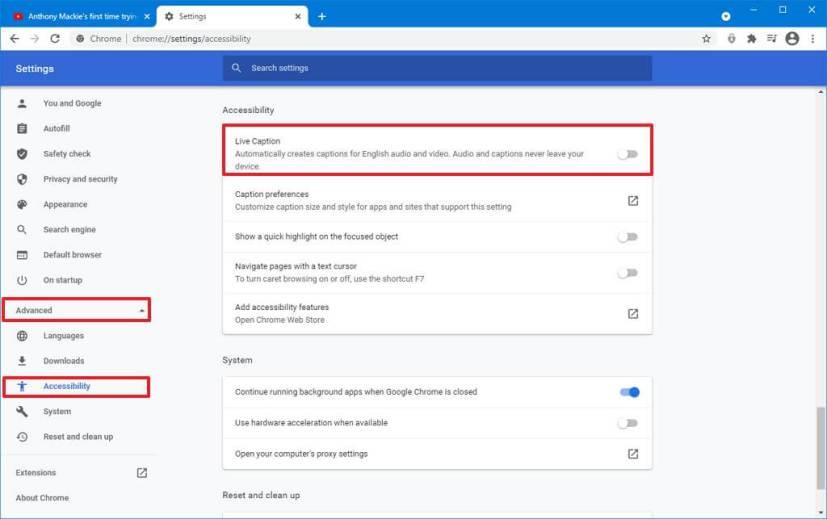
Nadat u de stappen heeft voltooid, ziet u de bijschrift-overlay niet meer op video's of audio.
Google brengt zijn Material Design-stijl naar Chrome, hier is hoe je het nu kunt inschakelen op je Windows 10-pc of Mac.
Om zoekmarkeringen op Windows 10 uit te schakelen, klikt u met de rechtermuisknop op de taakbalk, selecteert u het menu Zoeken en schakelt u de optie Zoekmarkeringen weergeven uit.
Op VirtualBox kunt u Windows 10 op volledig scherm of uitrekken met behulp van de modus Volledig scherm of de grootte van de gastweergave automatisch wijzigen. Hier is hoe.
Windows 10 heeft een opslaganalysator om ongebruikte bestanden en apps te identificeren en te verwijderen om ruimte vrij te maken, en hier leest u hoe u de functie gebruikt.
U kunt een systeemherstelschijf maken om toegang te krijgen tot herstelhulpmiddelen wanneer Windows 10 niet wil starten, en in deze handleiding wordt uitgelegd hoe u dit kunt doen.
Als u in Windows 11 de taakbalk naar een ander beeldscherm wilt verplaatsen, opent u Instellingen > Systeem > Beeldscherm > Meerdere beeldschermen, vinkt u Maak dit mijn hoofdbeeldscherm aan.
Om standaard opgeslagen locaties in Windows 11 te wijzigen, gaat u naar Instellingen > Opslag > Waar nieuwe inhoud wordt opgeslagen en wijzigt u de instellingen.
Er zijn meerdere manieren om te controleren of Windows 11 op een pc is geïnstalleerd. Nieuwe blauwe startknop controleren, gecentreerde taakbalk, winver, instelling Over.
Ruimtelijke geluidsfunctie van Windows 10 met Dolby Atmos - Hier leest u hoe u het instelt op een hoofdtelefoon of thuisbioscoop.
Als u in Windows 11 zoekhoogtepunten wilt uitschakelen, opent u Instellingen > Privacy en beveiliging > Zoekmachtigingen en schakelt u Zoekhoogtepunten weergeven uit.
Om een standaard GPU voor Android-apps in te stellen op het Windows-subsysteem voor Android, opent u de instellingenpagina en kiest u de gewenste grafische kaart.
Gebruik de Windows-toets + om emoji's in Windows 11 in te voegen. (punt) of Windows-toets + ; (puntkomma) sneltoets, zoek en voeg emoji in.
Als je een app moet verwijderen met PowerShell, maar je weet de naam niet, dan helpen deze commando's je om de informatie te bepalen die je nodig hebt.
Right Click Enhancer voor Windows is een handige kleine tool waarmee u extra items (snelkoppelingen) kunt toevoegen aan het contextmenu met de rechtermuisknop. Dus het is
Als u in Windows 11 de schermschaal wilt wijzigen, gaat u naar Instellingen > Systeem en kiest u een schaalgrootte of klikt u op de instelling om een aangepaste schaalgrootte te selecteren
Deze handleiding toont u vier manieren om alle gebruikersaccounts op Windows 10 te bekijken met behulp van Instellingen, Computerbeheer, Opdrachtprompt en PowerShell.
Wijzig het stationslabel in iets meer beschrijvends met Bestandsverkenner, PowerShell, Opdrachtprompt en schijfeigenschappen.
Hoe controleer ik of mijn pc Windows 10 20H2 heeft? Beste antwoord: gebruik de app Instellingen en de opdracht winver om te controleren of de 20H2-update is geïnstalleerd.
Het zoekvak van Windows 10 kan nu recente zoekopdrachten weergeven. Als u deze lijst niet wilt zien, kunt u deze stappen gebruiken om de functie uit te schakelen.
Om het volume op Windows 11 te NORMALISEREN, opent u Instellingen > Systeem > Geluid, schakelt u Verbeter audio en Loudness Equalization in.
Wilt u de achtergrond van uw videogesprek naar een hoger niveau tillen? Bekijk onze handleiding voor het genereren van een Google Meet-achtergrond met Gemini AI.
Leer hoe u klembord items in Excel efficiënt kunt wissen om fouten te voorkomen. Ontdek nuttige tips en stappen voor het beheren van uw klembord in Excel.
Als je trending zoekopdrachten in Chrome hebt uitgeschakeld maar ze nog steeds worden weergegeven, ontdek hoe je dit effectief kunt aanpakken.
Leer hoe je anoniem kunt posten in een Facebook-groep zonder je identiteit prijs te geven. Volg de stappen voor anoniem berichten en ontdek meer.
Als u per ongeluk uw foto’s uit Google Foto’s hebt verwijderd, kunt u ze herstellen uit de Prullenbak of door Google Support te benaderen. Ontdek hoe u verwijderde foto’s kunt terughalen met deze handige gids.
Als je een Fitbit-gebruiker bent die last heeft van een zwart scherm, ontdek hier effectieve stappen om je apparaat opnieuw in te schakelen.
Ontdek hoe u files kunt vermijden met Google Maps, een handige tool voor realtime verkeersinformatie.
Hoewel u voorgestelde berichten op Facebook niet kunt uitschakelen, kunt u wel beheren wat u als voorgestelde berichten ziet. Ontdek manieren om relevante inhoud te filteren.
Ontdek hoe je Bixby op je Galaxy S22 eenvoudig kunt uitschakelen ten gunste van Google Assistant. Leer meer over slimme assistenten en hun voordelen.
Leer hoe je de kwaliteit van je foto




























